 Neviem, ako sa to stalo, ale dozvedel som sa o takom skvelom nástroji na optimalizáciu systému Windows, diaľkové ovládanie mojich počítačov, ich zrýchlenie a podporu používateľov, ako bol pred niekoľkými dňami, ako napríklad Soluto. A služba je naozaj dobrá. Vo všeobecnosti sa snažím zdieľať presne to, čo môže byť Soluto užitočné a ako môžete s týmto riešením monitorovať stav vašich počítačov so systémom Windows.
Neviem, ako sa to stalo, ale dozvedel som sa o takom skvelom nástroji na optimalizáciu systému Windows, diaľkové ovládanie mojich počítačov, ich zrýchlenie a podporu používateľov, ako bol pred niekoľkými dňami, ako napríklad Soluto. A služba je naozaj dobrá. Vo všeobecnosti sa snažím zdieľať presne to, čo môže byť Soluto užitočné a ako môžete s týmto riešením monitorovať stav vašich počítačov so systémom Windows.
Všimol som si, že systém Windows nie je jediným operačným systémom podporovaným spoločnosťou Soluto. Okrem toho môžete s touto službou online pracovať s vašimi mobilnými zariadeniami iOS a Android, ale dnes budeme hovoriť o optimalizácii systému Windows a riadení počítačov pomocou tohto operačného systému.
Čo je Soluto, ako nainštalovať, kde si stiahnete a koľko stojí
Soluto je služba online určená na správu vašich počítačov, ako aj na poskytovanie vzdialenej podpory používateľom. Hlavnou úlohou sú rôzne druhy optimalizácie počítača so systémom Windows a mobilných zariadení s iOS alebo Android. Ak nepotrebujete pracovať s viacerými počítačmi a ich počet je obmedzený na tri počítače (to sú domáce počítače so systémom Windows 7, Windows 8 a Windows XP), potom môžete úplne zadarmo používať aplikáciu Soluto.

Aby ste využili početné funkcie ponúkané službou online, prejdite na webovú lokalitu spoločnosti Soluto.com, kliknite na položku Vytvoriť môj bezplatný účet, zadajte e-mail a požadované heslo, stiahnite klientský modul do počítača a spustite ho (tento počítač bude na prvom mieste v zozname tí, s ktorými môžete pracovať, v budúcnosti sa ich počet môže zvýšiť).
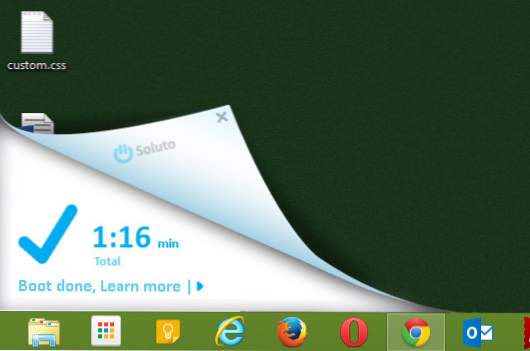
Soluto funguje po reštarte
Po inštalácii reštartujte počítač tak, aby program mohol zhromažďovať informácie o aplikáciách na pozadí a programoch v autorun. Tieto informácie budú potrebné v budúcnosti pre akcie zamerané na optimalizáciu systému Windows. Po reštarte budete pozorovať prácu spoločnosti Soluto v pravom dolnom rohu dlhú dobu - program analyzuje zaťaženie systému Windows. Bude trvať trochu dlhšie, kým sa načíta samotný systém Windows. Musíme chvíľu počkať.
Informácie o počítačoch a optimalizácia spúšťania systému Windows v systéme Soluto
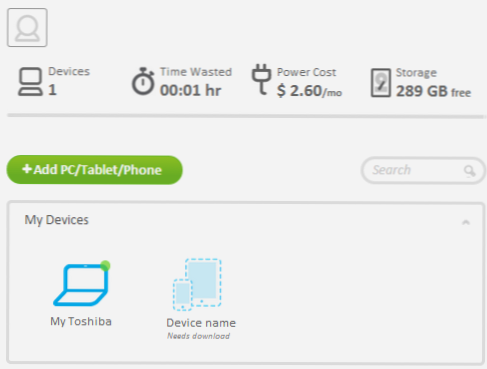
Po znovuzískaní počítača a dokončení zhromažďovania štatistík prejdite na webovú stránku spoločnosti Soluto.com alebo kliknite na ikonu Soluto v oznamovacej oblasti systému Windows - v dôsledku toho uvidíte ovládací panel a jeden počítač, ktorý práve pridáte.
Kliknutím na počítač sa dostanete na stránku so všetkými zhromaždenými informáciami, zoznamom všetkých funkcií správy a optimalizácie.
Pozrime sa, čo nájdete v tomto zozname.
Počítačový model a verzia operačného systému
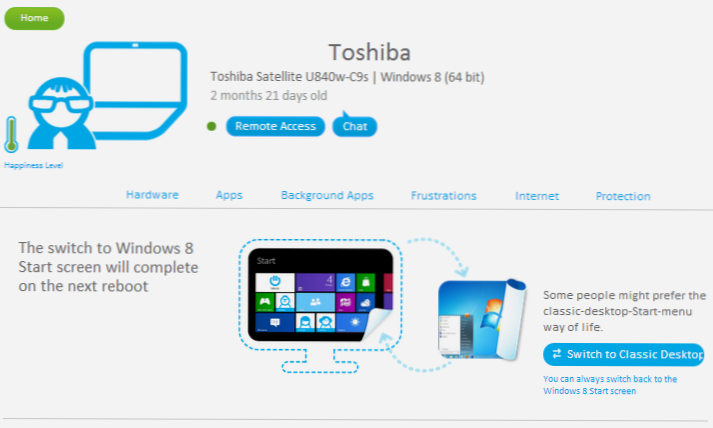
V hornej časti stránky uvidíte informácie o modeli počítača, verzii operačného systému a čase, kedy bol nainštalovaný.
Navyše sa tu zobrazí "Úroveň šťastia" - čím je vyššia, tým menej problémov s počítačom bolo zistené. Súčasné tlačidlá:
- Diaľkový prístup - kliknutím naň otvorí okno vzdialeného prístupu na pracovnej ploche počítača. Ak stlačíte toto tlačidlo na svojom počítači, zobrazí sa obrázok, ako je ten, ktorý je viditeľný nižšie. To znamená, že táto funkcia by mala byť použitá na prácu s akýmkoľvek iným počítačom, nie s tým, ktorý práve ste za sebou.
- Rozhovor - spustite rozhovor so vzdialeným počítačom - užitočnú funkciu, ktorá môže byť užitočná pri komunikácii s iným používateľom, s ktorým pomáhate pri používaní aplikácie Soluto. Používateľ automaticky otvorí okno rozhovoru.
Trochu nižšie zobrazuje operačný systém používaný v počítači a v prípade systému Windows 8,Navrhuje sa prepínanie medzi bežnou pracovnou plochou pomocou ponuky Štart a štandardným rozhraním Windows 8 Štartovacia obrazovka. Úprimne povedané, neviem, čo sa bude zobrazovať v tejto sekcii pre Windows 7 - neexistuje žiadny takýto počítač, ktorý by mal skontrolovať.
Informácie o počítačovom hardvéri
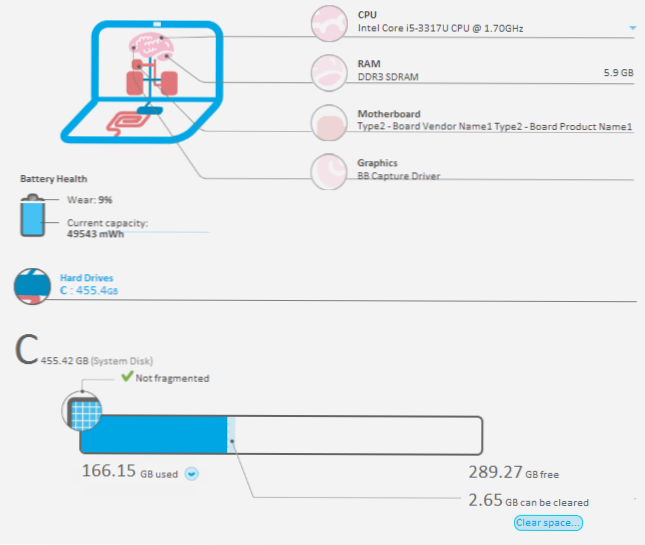
Informácie o hardvéri a pevnom disku v systéme Soluto
Ešte nižšie na stránke uvidíte vizuálne zobrazenie hardvérových charakteristík počítača, a to:
- Model procesora
- Množstvo a typ pamäte RAM
- Model základnej dosky (nerozhodol som sa, aj keď sú nainštalované ovládače)
- Model grafickej karty počítača (rozhodol som sa zle - v Správcovi zariadení Windows vo video adaptéroch sú dve zariadenia, Soluto zobrazuje len prvú, ktorá nie je grafickou kartou)
Okrem toho sa zobrazuje odpis batérie a jej aktuálna kapacita v prípade, že používate prenosný počítač. Myslím, že pre mobilné zariadenia bude podobná situácia.
Informácie o pripojených pevných diskoch, ich kapacite, množstve voľného miesta a stavu sú uvedené hneď nižšie (najmä je to hlásené, ak je vyžadovaná defragmentácia disku).Tu môžete vymazať pevný disk (tam sú informácie o tom, koľko údajov sa dá vymazať).
Aplikácie (Apps)
Pokračovaním v prechode na stránku sa dostanete do sekcie Apps, v ktorej sa na vašom počítači zobrazia nainštalované a známe programy Soluto, ako napríklad Skype, Dropbox a ďalšie. V prípadoch, keď ste (alebo niekto, s kým ste so spoločnosťou Soluto) máte nainštalovanú starú verziu programu, môžete ju aktualizovať.

Môžete tiež nájsť zoznam odporúčaných bezplatných programov a nainštalovať ich ako sami, tak aj na vzdialenom počítači so systémom Windows. Patria sem kodeky, kancelársky softvér, e-mailové klienti, hráči, archivátor, grafický editor a prehliadač obrázkov - všetko, čo je úplne zadarmo.
Aplikácie na pozadí, čas načítania a urýchlenie spustenia systému Windows
Nedávno som napísal článok pre začiatočníkov o tom, ako urýchliť systém Windows. Jednou z hlavných vecí, ktoré ovplyvňujú rýchlosť načítania a prevádzku operačného systému, sú aplikácie na pozadí. V spoločnosti Soluto sú prezentované v podobe výhodnej schémy, na ktorej sa samostatne prideľuje celková doba načítania, ako aj ako dlho trvá zaťaženie:
- Požadované programy
- Tie, ktoré možno odstrániť, ak je to potrebné, ale všeobecne potrebné (Potenciálne odstrániteľné aplikácie)
- Programy, ktoré možno bezpečne odstrániť zo spustenia systému Windows
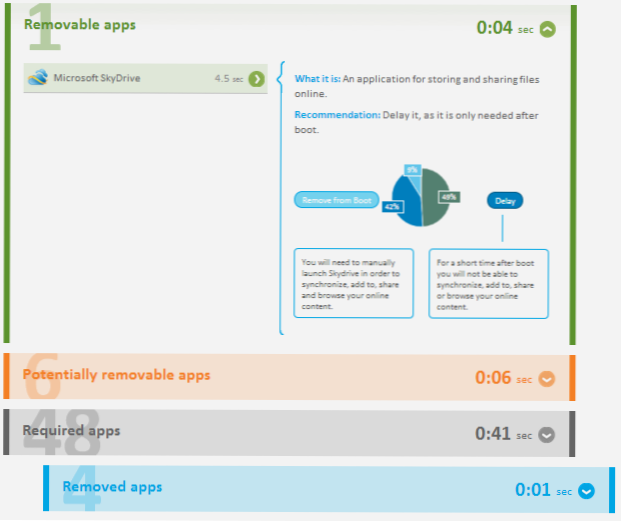
Ak otvoríte niektorý z týchto zoznamov, uvidíte názvy súborov alebo programov, informácie (aj keď v angličtine) o tom, čo tento program robí a prečo je potrebný, rovnako ako čo sa stane, ak ho odstránite z autoloadu.
Tu môžete vykonať dve akcie - odstrániť aplikáciu (Odstrániť z zavádzania) alebo odložiť spustenie (oneskorenie). V druhom prípade sa program nespustí hneď po zapnutí počítača, ale iba vtedy, keď počítač úplne nabije všetko ostatné a je v stave "odpočinku".
Problémy a zlyhania
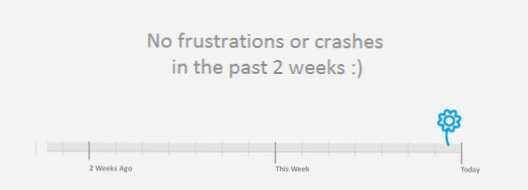
Systém Windows narazí na časovú os
Indikátor Frustrations zobrazuje čas a počet zlyhaní systému Windows. Nemôžem ukázať svoju prácu, je úplne čistý a vyzerá ako na obrázku. V budúcnosti sa však môže stať užitočným.
Internet
V sekcii Internet si môžete pozrieť grafické znázornenie predvolených nastavení prehliadača a samozrejme ich zmeniť (opäť nielen sami, ale aj na vzdialenom počítači):
- Predvolený prehľadávač
- Domovská stránka
- Predvolený vyhľadávací nástroj
- Rozšírenia a doplnky prehliadača (ak chcete, môžete ich vypnúť alebo povoliť na diaľku)
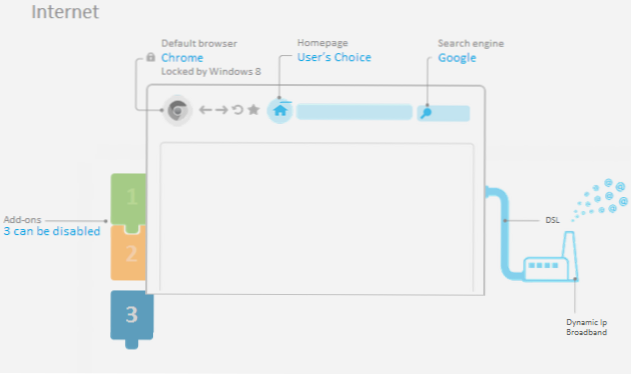
Internet a informácie o prehliadači
Antivírus, firewall (firewall) a aktualizácie systému Windows
V poslednej časti - ochrana (ochrana) je schematické zobrazenie informácií o stave ochrany operačného systému Windows, a to najmä - na prítomnosť protilátok anti-virus, firewall (môžete ho vypnúť priamo z Soluto mieste), ako aj potrebné aktualizácie systému Windows.

Na zhrnutie môžem odporučiť Solutovi na vyššie uvedené účely. S touto službou, odkiaľkoľvek (napr tabliet), môžete optimalizovať Windows, tým, že odstráni nepotrebné programy zo štartu, alebo prehliadača plug-inov, vzdialený prístup k pracovnej ploche používateľa, ktoré nemôže pochopiť, prečo sa počítač spomaľuje. Ako som povedal, údržba troch počítačov zadarmo - tak sa môžete pridať k počítačom mámu a babičke a pomôcť im.












